Prikaz kalendara možete da napravite od podataka sa liste u aplikaciji "Liste" – odnosno iz podataka liste ili biblioteke u programu SharePoint u sistemu Microsoft 365. Sve liste ili biblioteke koje imaju kolonu sa datumima mogu se prikazati u obliku kalendara.
Da biste kreirali kalendar na osnovu novih podataka, počnite od prve procedure u nastavku.
Ako već imate listu ili biblioteku koja sadrži datume, pređite na stavku Pravljenje prikaza kalendara.
Kreiranje prazne liste
-
Na matičnoj stranici aplikacije "Liste" u aplikaciji Microsoft 365 izaberite stavku +Nova lista.
Ili na lokaciji SharePoint izaberite stavku +Nova>lista.
-
U okviru stavke Kreiranje listeizaberite stavku Prazna lista.
Dodavanje kolona sa datumima i drugih kolona koje su vam potrebne na listu
-
Sa desne strane imena poslednje kolone na vrhu liste ili biblioteke, izaberite stavku + Dodaj kolonu ili+.
-
U meniju koji se pojavi izaberite tip kolone koji želite. Biće vam potrebna bar jedna kolona sa datumom i vremenom.
-
U tablu Kreiranje kolone, u polje Ime unesite naslov ili naslov kolone.
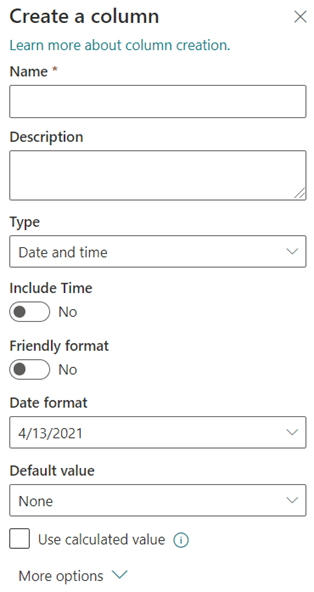
-
Unesite sve druge potrebne informacije. Broj polja za popunjavanje razlikuje se u zavisnosti od tipa kolone koji odaberete. Gorenavedni primer je za kolonu "datum".
-
Ponavljajte korake od 2. do 4. dok ne imate sve kolone koje želite za listu.
Dodavanje nekih podataka na listu
Dok su kolone definisane, dodajte jednu ili dve probne stavke na listu tako da možete da vidite kako one izgledaju ubrzo kada listu pretvorite u kalendar.
-
Na komandnoj traci izaberite stavku Uredi u prikazu koordinatne mreže.
-
Unesite neophodne informacije za svaku stavku liste.
-
Kada završite, izaberite stavku Izađi iz prikaza koordinatne mreže.
Kreiranje prikaza kalendara i podešavanje njega kao podrazumevanog prikaza
-
Na gornjoj desnoj strani komandne trake izaberite meni Opcije prikaza:
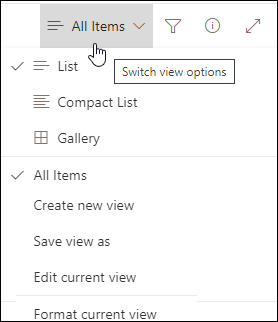
-
Izaberite stavku Kreiraj novi prikaz.
-
U okviru Imeprikaza unesite ime.
-
U okviru Prikažikao izaberite kalendar kao tip prikaza koji želite da kreirate.
-
U okviru Datum početkai Datum završetkaizaberite kolone zasnovane na datumu ili kolone koje treba da se primene.

Ako šifru šifrujete samo na jedan datum, samo navedite taj datum za kolonu "Datum početka" u kalendaru i za datum završetka u kalendaru. Međutim, ako imate dva datuma za praćenje (kao što su "početak projekta" i "dovršetak projekta"), možete da navedete jedan u okviru "Datum početka" i "Datum završetka". Efekat će biti da će svaka stavka kalendara na listi biti predstavljena u kalendaru kao preklon dana, a ne kao jedan datum.
-
U okviru Više opcija možete da izaberete koja kolona na listi se koristi kao oznaka za svaku koja se pojavljuje u kalendaru. Naslov se podrazumevano koristi, ali to možete da promenite ako želite.
-
Izaberite kreiraj.
Stavke na listi su sada prikazane kao događaji u kalendaru. Kliknite na dan koji ima događaj. Detalji događaja od tog dana prikazani su na tabli sa desne strane.
Učinite prikaz kalendara standardnim prikazom
-
Izaberite meni Opcije prikaza na desnom kraju komandne trake:
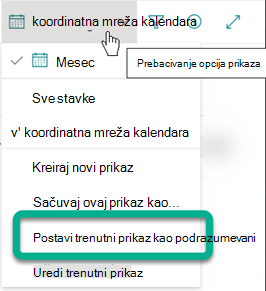
-
Izaberite stavku Postavi trenutni prikaz kao podrazumevani.
Od sada, kada vi ili vaši saradnici otvorite listu, ona će se prikazati kao kalendar. Ljudi mogu da prikazuju i kreiraju stavke u ovom prikazu.
Prilagođavanje kolone "Datum i vreme"
Kolonu Datum i vreme možete da prilagodite na ove načine:
-
Uključite samo datum ili i datum i vreme:Navedite da li želite da uključite samo datum kalendara ili i datum i vreme u kalendaru.
-
Prikaz podrazumevanevrednosti: Automatski prikazuje određeni datum ili datum i vreme kada neko doda novu stavku, a istovremeno dozvoljava osobama da unete drugu vrednost ako to moraju. Podrazumevana vrednost pomaže ljudima da brže unose informacije. Na primer, ako kolona skladišti datum kada je ukucan trošak, a većina troškova je u toku prvog dana fiskalne godine, možete da navedete prvi dan fiskalne godine kao podrazumevanu vrednost. Zbog toga se taj datum automatski pojavljuje kada se nova stavka doda na listu, a članovi tima ne unose datum.
Podrazumevana vrednost može biti vrednost koju navedete, datum kada se stavka dodaje na listu ili u biblioteku ili rezultat izračunavanja koje se naziva izračunata vrednost. Izračunate vrednosti su korisne kada želite automatski da prikažete određeni datum ili vreme, ali datum ili vreme mogu da se razlikuju u zavisnosti od stavke. Da biste koristili izračunatu vrednost, unesite formulu kao podrazumevanu vrednost. Formula može da izračuna vrednost na osnovu informacija u drugim kolonama ili sistemskim funkcijama kao što je [danas], da bi ukazala na trenutni datum. Na primer, ako želite da kolona prikaže datum koji je 30 dana posle trenutnog datuma, u polju Izračunata vrednost otkucajte jednačinu =[TODAY]+30.










